Wo finde ich WhatsApp-Backup in der iCloud?
Mit dem iCloud-Verwaltungstool iMyFone D-Back können Sie einfach WhatsApp-Backup in iCloud finden und schnell wiederherstellen.
Kostenlos TestenWhatsApp ist eine beliebte Messaging-App, die es einfach macht, mit Freunden und Familie in Kontakt zu bleiben. Wenn Sie Ihr iPhone wechseln oder Ihr WhatsApp-Konto löschen müssen, müssen Sie Ihre WhatsApp sichern.
iPhone-Nutzer wissen, dass WhatsApp iCloud verwendet, um ein Backup von Chats und Medien zu erstellen. Wie kann man WhatsApp Backups in iCloud finden? In diesem Artikel zeigen wir Ihnen, wie Sie Ihr in iCloud WhatsApp Backup finden und öffnen können.

Inhaltsverzeichnis [Ausblenden]
Ist beim iCloud Backup WhatsApp dabei?
Ja, Sie können WhatsApp-Chats und Medien in iCloud sichern.
iPhone-Nutzer können Chats und andere WhatsApp-Inhalte in iCloud speichern. Auf diese Weise können Sie verlorene Inhalte von WhatsApp-Backups finden wiederherstellen. Sie können WhatsApp auch von einem iPhone auf ein anderes Gerät oder einen Computer über iCloud oder ein iCloud-Verwaltungstool eines Drittanbieters übertragen.
Wie kann ich iCloud WhatsApp Backup finden?
WhatsApp erstellt regelmäßig Backups und die Häufigkeit kann vom Nutzer angepasst werden. Es verwendet Google Drive auf Android- und iCloud auf iOS-Geräten. Hier sehen wir, wie kann man über iCloud WhatsApp Nachrichten lesen.
1 WhatsApp iCloud Backup am PC lesen
WhatsApp-Backups werden in der iCloud gespeichert, sind aber nicht direkt zugänglich. Das liegt daran, dass Apple die Sicherheit ernst nimmt.
Das WhatsApp-Backup ist eine verschlüsselte SQLite-Datenbank. Die einzige Möglichkeit, das WhatsApp iCloud Backup am pc zu lesen, besteht darin, zuerst in iTunes importieren und dann mit einem iTunes-Backup-Entpacker extrahieren. So geht's:
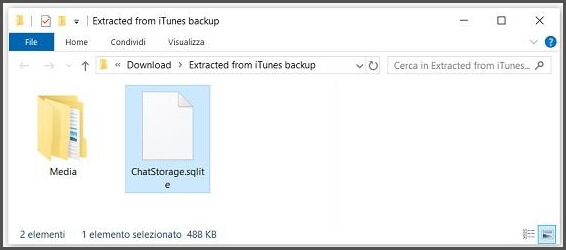
2 iCloud WhatsApp-Backup auf dem iPhone finden
Wie Sie wissen, kann WhatsApp mit Ihrem iCloud-Konto verknüpft werden, um ein Backup der App zu speichern. Auf diese Weise können Sie mit WhatsApp gesicherte Daten von Ihrem iPhone wiederherstellen. Sie sollten jedoch sicherstellen, dass Sie zuvor WhatsApp-Nachrichten in der iCloud gesichert oder das Backup der iCloud auf automatisch eingestellt haben.
Wo finde ich das WhatsApp Backup in der iCloud beim iPhone? So geht's:
Schritt 1. Deinstallieren Sie zunächst die WhatsApp-Anwendung und vergewissern Sie sich nach der Neuinstallation, dass Sie Ihre Handynummer verifiziert haben.
Schritt 2. Gehen Sie zu Einstellungen > Chat > Chat-Backup. Tippen Sie auf "Chatverlauf wiederherstellen" und Sie erhalten Ihre gelöschten Whatsapp-Nachrichten zurück.

3 WhatsApp Backup in iCloud mit einem Klick finden und lesen
WhatsApp-Chats sind verschlüsselt und daher nicht direkt zugänglich. Wo finde ich WhatsApp Backup in iCloud? Wir haben eine Lösung, um dieses Problem zu lösen: iMyFone D-Back ist ein iCloud-Verwaltungstool, das es dem Nutzer ermöglicht, ein Backup zu erstellen und unterstützt den Zugriff auf WhatsApp-Backup aus iCloud. Es funktioniert für alle iOS-Geräte und unterstützt auch die neuesten Softwareversionen.
Mit iMyFone D-Back können Sie
- Ihre WhatsApp-Daten direkt aus iCloud- oder iTunes-Backups finden, sogar gelöschte Nachrichten können wiederhergestellt werden.
- andere iPhone/iPad-Daten aus der iCloud finden, die Sie benötigen, wie z. B. Fotos, Kontakte, Notizen, Instagram-Chats usw.
- Backups der Apps auf Ihrem iPhone erstellen und diese jederzeit wiederherstellen - ohne Beschränkung des Speichers.
- Funktioniert auf Win- und Mac-Computern und unterstützt iOS 17 und iPhone 15.
Lassen Sie uns sehen, wie WhatsApp-Backup über iCloud mit iMyFone D-Back lesen
Schritt 1. Laden Sie D-Back herunter. Installieren Sie es auf Ihrem PC und öffnen Sie es. Da wir auf die WhatsApp-Backup zugreifen möchten, klicken Sie auf "Wiederherstellen aus iCloud-Backup".
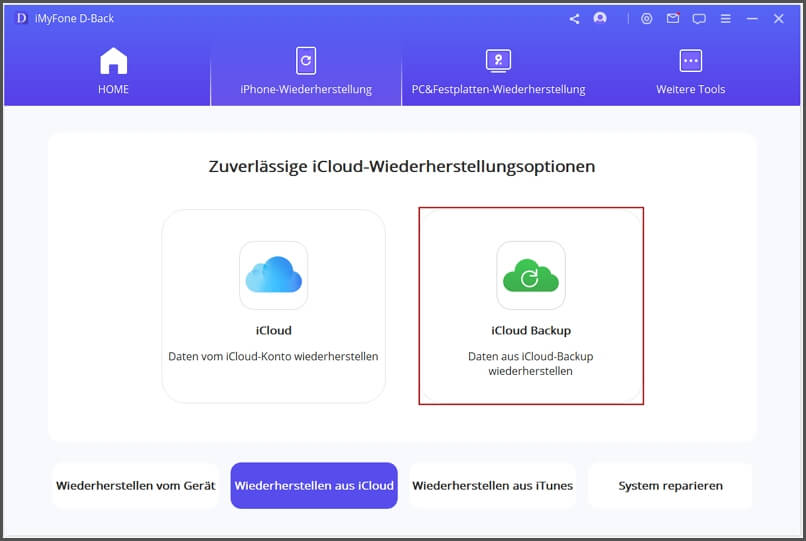
Schritt 2. Geben Sie Apple ID und Passwort ein, wählen Sie das bestimmte Backup aus, auf das Sie zugreifen möchten. Tippen Sie "Weiter".
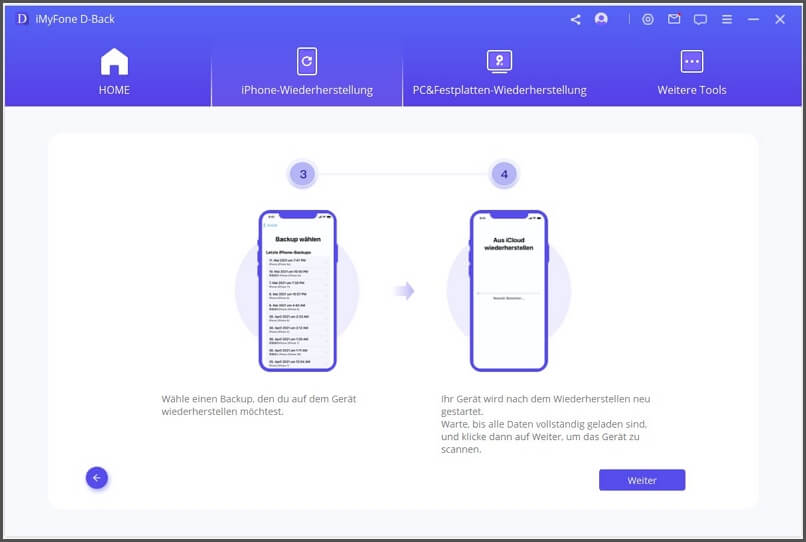
Schritt 3. Schließen Sie dann Ihr iOS-Gerät an einen Computer an, um Ihr wiederhergestelltes WhatsApp-Backup in iCloud zu sehen.
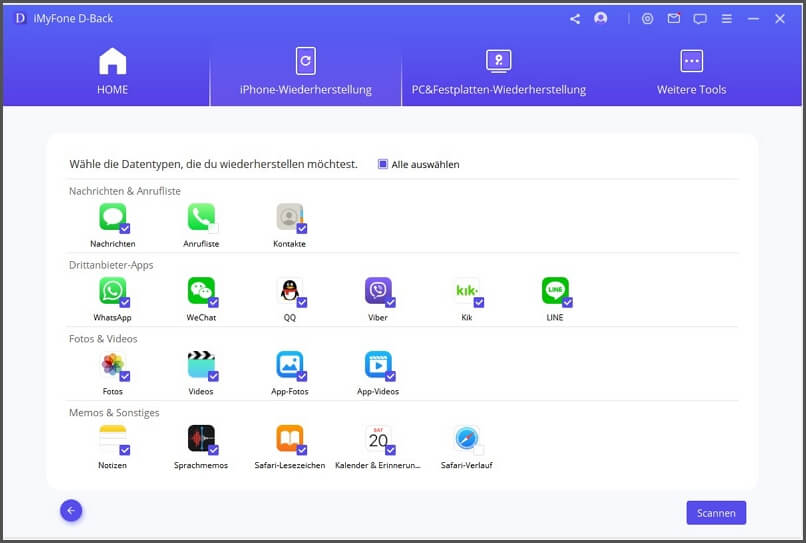
Schritt 4. Schließlich können Sie Ihre WhatsApp-Backups in iCloud extrahieren, indem Sie das Dateiformat und den Speicherort auswählen.
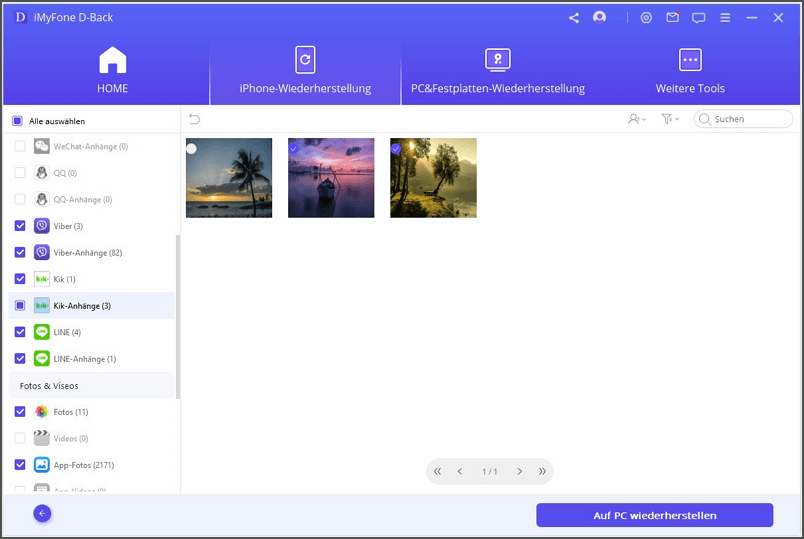
Häufig gestellte Fragen, über WhatsApp in iCloud finden
1Warum wird das WhatsApp-Backup nicht in iCloud angezeigt?
Selbst nachdem Sie ein WhatsApp-Backup in iCloud erstellt haben, werden Sie es nicht sehen können. Dieses Backup ist versteckt, weil WhatsApp strenge Datenschutzrichtlinien hat. Darüber hinaus ist der WhatsApp-Chat verschlüsselt, und es ist nicht einfach, ihn zu entschlüsseln und darauf zuzugreifen. Daher WhatsApp Backup auf iCloud zu finden ist nicht möglich.
2Sind WhatsApp Chats in der iCloud gespeichert?
Ja. Das WhatsApp-Backup in iCloud funktioniert genauso wie Google Drive. iCloud erstellt ein Backup von WhatsApp-Chats und allen Mediendateien. Der Nutzer kann jedoch die Medien zur Sicherung abwählen. Auf diese Weise werden nur die Chats gesichert.
Fazit
Wenn Sie iCloud WhatsApp Backup finden möchten, verwenden Sie iCloud-Verwaltungstool iMyFone D-Back. Es ist ein virenfreies, benutzerfreundliches Tool zum Extrahieren und Wiederherstellen von WhatsApp iCloud-Backups.

